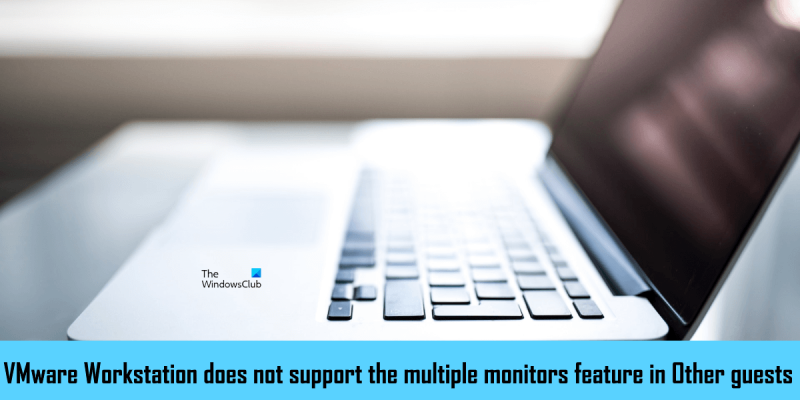Ως ειδικός πληροφορικής, μπορώ να σας πω ότι το VMware Workstation δεν υποστηρίζει τη δυνατότητα πολλαπλών οθονών στην ενότητα Άλλοι επισκέπτες. Αυτό σημαίνει ότι δεν θα μπορείτε να χρησιμοποιήσετε πολλές οθόνες με αυτό το λογισμικό εικονικοποίησης.
Σταθμός εργασίας VMware Pro έχει μια λειτουργία που ονομάζεται ' Κύκλος πολλαπλών οθονών ”, το οποίο σας επιτρέπει να διαμορφώσετε μια εικονική μηχανή ώστε να χρησιμοποιεί πολλαπλές οθόνες. Για να χρησιμοποιήσετε τη δυνατότητα πολλαπλών οθονών VMware Workstation Pro, η εικονική σας μηχανή πρέπει να λειτουργεί σε λειτουργία πλήρους οθόνης. Ορισμένοι χρήστες δεν μπορούν να χρησιμοποιήσουν τη δυνατότητα πολλαπλών οθονών VMware Workstation Pro. Όταν κάνουν κλικ στο εικονίδιο 'Εναλλαγή πολλαπλών οθονών', παίρνουν ' Το VMware Workstation δεν υποστηρίζει τη δυνατότητα πολλαπλών οθονών στην ενότητα Άλλοι επισκέπτες. μήνυμα. Εάν αντιμετωπίσετε αυτό το μήνυμα σφάλματος κατά τη χρήση της δυνατότητας πολλαπλών οθονών στο VMware Workstation Pro, οι λύσεις που παρέχονται σε αυτό το άρθρο θα σας βοηθήσουν να επιλύσετε το πρόβλημα.
κωδικός σφάλματος: 0x80070017

Το VMware Workstation δεν υποστηρίζει τη δυνατότητα πολλαπλών οθονών στην ενότητα Άλλοι επισκέπτες.
Ακολουθήστε τις παρακάτω οδηγίες για να διορθώσετε Το VMware Workstation δεν υποστηρίζει τη δυνατότητα πολλαπλών οθονών στην ενότητα Άλλοι επισκέπτες. ' σφάλμα στο VMware Workstation Pro.
- Αλλάξτε το συνδυασμό χρωμάτων VMware
- Εγκαταστήστε το VMware Tools
- Απενεργοποιήστε την υπηρεσία βοήθειας VMware SVGA
- Μετακινήστε μια πρόσθετη οθόνη
- Μεταβείτε σε μια παλαιότερη έκδοση του VMware Workstation Pro.
Ας ρίξουμε μια ματιά σε όλες αυτές τις διορθώσεις λεπτομερώς.
1] Εναλλαγή συνδυασμού χρωμάτων VMware Workstation Pro.
Η αλλαγή του συνδυασμού χρωμάτων VMware Workstation Pro διόρθωσε το πρόβλημα για πολλούς χρήστες. Επομένως, αυτό θα πρέπει να λειτουργεί και για εσάς. Τα παρακάτω βήματα θα σας βοηθήσουν να αλλάξετε το συνδυασμό χρωμάτων του VMware Workstation Pro.
Κάντε bootable usb από τα iso windows 10
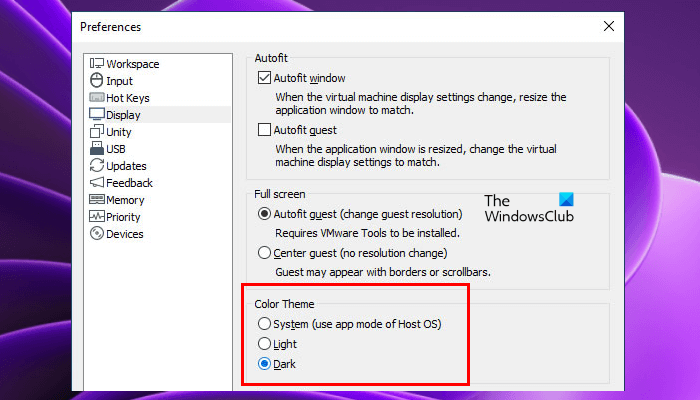
- Ανοίξτε το VMware Workstation Pro.
- Παω σε ' Επεξεργασία > Προτιμήσεις ».
- Επιλέγω απεικόνιση κατηγορία στην αριστερή πλευρά.
- Αλλάξτε το θέμα χρώματος και κάντε κλικ στο OK.
2] Εγκαταστήστε το VMware Tools
Τα Εργαλεία VMware είναι ένα σύνολο υπηρεσιών και λειτουργικών μονάδων που παρέχουν διάφορες δυνατότητες των προϊόντων VMware και βελτιώνουν την απόδοση των εικονικών μηχανών που είναι εγκατεστημένες στο VMware. Περιλαμβάνει επίσης βελτιώσεις προγραμμάτων οδήγησης και υποστήριξη για νέα λειτουργικά συστήματα φιλοξενουμένων. Η εγκατάσταση του VMware Tools μπορεί να σας βοηθήσει να επιλύσετε αυτό το ζήτημα. Τα βήματα για αυτό παρατίθενται παρακάτω:
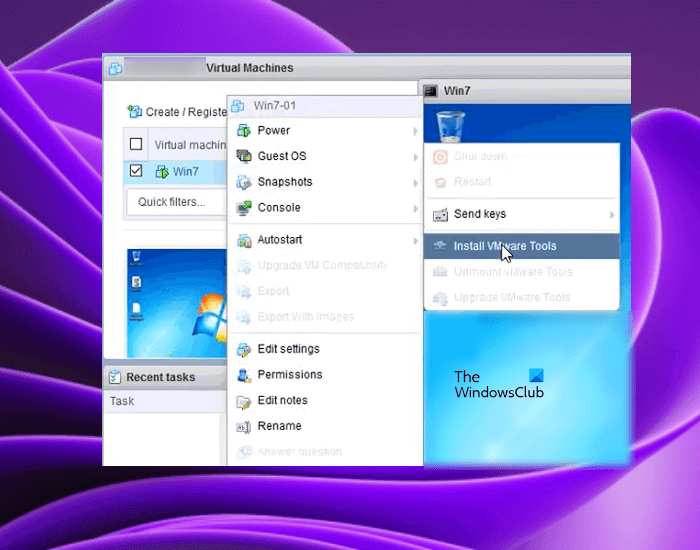
- Ενεργοποιήστε την εικονική μηχανή.
- Όταν η εικονική σας μηχανή βρίσκεται στην αρχική της κατάσταση, συνδεθείτε χρησιμοποιώντας τον κωδικό πρόσβασής σας (αν έχετε ορίσει).
- Περιμένετε να φορτώσει η επιφάνεια εργασίας και να είστε έτοιμοι. Μεταβείτε στο VMware Workstation και κάντε δεξί κλικ στο VM σας. Παω σε ' Guest OS>Εγκατάσταση VMware Tools ».
Αφού ολοκληρώσετε τα παραπάνω βήματα, η εικόνα CD-ROM ISO που περιέχει τα εργαλεία VMware θα προσαρτηθεί στην εικονική σας μηχανή. Τώρα ανοίξτε την Εξερεύνηση αρχείων στην εικονική μηχανή και βρείτε την εικόνα CD-ROM ISO. Κάντε διπλό κλικ σε αυτό και ακολουθήστε τις οδηγίες που εμφανίζονται στην οθόνη για να ολοκληρώσετε την εγκατάσταση του VMware Tools.
3] Απενεργοποιήστε την υπηρεσία βοήθειας VMware SVGA
Το πρόβλημα με πολλές οθόνες μπορεί να οφείλεται σε ασυμβατότητα με το πρόγραμμα οδήγησης SVGA. Το πρόγραμμα οδήγησης SVGA είναι υπεύθυνο για την εμφάνιση γραφικών σε εικονικές μηχανές που είναι εγκατεστημένες στο VMware. Εάν αυτό το πρόγραμμα οδήγησης δεν είναι συμβατό με το VMware σας, ενδέχεται να αντιμετωπίσετε προβλήματα γραφικών στις εικονικές μηχανές σας.
αναβάθμιση κατασκευής Windows 10
Η ασυμβατότητα SVGA διορθώνεται με την εγκατάσταση του VMware Tools. Αλλά αν αυτό δεν λειτουργήσει, η απενεργοποίηση της βοηθητικής υπηρεσίας SVGA μπορεί να διορθώσει το πρόβλημα. Ανοίξτε τη διαχείριση υπηρεσιών στον κεντρικό υπολογιστή σας και δείτε αν υπάρχει η υπηρεσία. Εάν ναι, απενεργοποιήστε το. Για να απενεργοποιήσετε αυτήν την υπηρεσία, ακολουθήστε τα εξής βήματα:
- Κλείστε την εικονική μηχανή.
- Κλείστε το VMware.
- Κάντε κλικ Win + P κλειδιά για εκκίνηση τρέξιμο πεδίο εντολών.
- Τύπος υπηρεσίες.msc και πατήστε ΠΡΟΣΤΙΜΟ .
- Εύρημα Υπηρεσία βοήθειας VMware SVGA .
- Κάντε δεξί κλικ πάνω του και επιλέξτε Χαρακτηριστικά .
- Τώρα επιλέξτε Ελαττωματικός ΣΕ Τύπος εκκίνησης πτώση.
- Κάντε κλικ Ισχύουν και μετά κάντε κλικ ΠΡΟΣΤΙΜΟ .
Κάντε επανεκκίνηση του υπολογιστή σας (κεντρικός υπολογιστής) και ελέγξτε εάν το πρόβλημα έχει επιλυθεί.
4] Μετακινήστε τη δευτερεύουσα οθόνη
Δεν μπορείτε να χρησιμοποιήσετε τη δυνατότητα πολλαπλών οθονών σε εικονικές μηχανές VMware. Μία από τις πιθανές αιτίες αυτού του προβλήματος είναι η εσφαλμένη διαμόρφωση της οθόνης. Τα Windows 11/10 σάς επιτρέπουν να οργανώσετε πολλές οθόνες. Ανοίξτε τις ρυθμίσεις του κεντρικού υπολογιστή Windows 11/10 και αναδιατάξτε τις οθόνες σας. Ίσως χρειαστεί να το κάνετε πολλές φορές για να επιλύσετε το πρόβλημα.
5] Μετάβαση σε μια παλαιότερη έκδοση του VMware Workstation Pro.
Εάν καμία από τις παραπάνω λύσεις δεν επιλύσει το πρόβλημα, μεταβείτε σε μια παλαιότερη έκδοση του VMware. Μπορείτε να κατεβάσετε την προηγούμενη έκδοση του VMware από την επίσημη ιστοσελίδα. Αυτό θα πρέπει να βοηθήσει.
Ανάγνωση Α: Το VMware Workstation Pro δεν μπορεί να εκτελεστεί στα Windows 11/10.
Το VMware υποστηρίζει πολλαπλές οθόνες;
Το VMware Workstation Pro υποστηρίζει τη δυνατότητα πολλαπλών οθονών. Για να χρησιμοποιήσετε πολλές οθόνες σε μια εικονική μηχανή εγκατεστημένη στο VMware, πρέπει να την ενεργοποιήσετε Κύκλος πολλαπλών οθονών δυνατότητα στο VMware Workstation Pro. Αλλά για να το ενεργοποιήσετε, η εικονική σας μηχανή πρέπει να λειτουργεί σε λειτουργία πλήρους οθόνης. Εάν χρησιμοποιείτε το VMware Horizon, πρέπει να το ενεργοποιήσετε Χρησιμοποιήστε πολλαπλές οθόνες επιλογή στις ρυθμίσεις VMware.
σφάλμα εγκατάστασης skype 1603
Πώς να ρυθμίσετε πολλές οθόνες στο VMware;
Μπορείτε να ρυθμίσετε πολλές οθόνες στο VMware Workstation Pro και στο VMware Horizon. Για να χρησιμοποιήσετε πολλές οθόνες για μία εικονική μηχανή, πρέπει να ενεργοποιήσετε Κύκλος πολλαπλών οθονών χαρακτηριστικό στο VMware Workstation Pro και Χρησιμοποιήστε πολλαπλές οθόνες επιλογή στο VMware Horizon.
Ελπίζω οι λύσεις σε αυτό το άρθρο να σας βοήθησαν να λύσετε το πρόβλημα.
Διαβάστε περισσότερα : Πώς να χρησιμοποιήσετε μια διπλή οθόνη με μια εικονική μηχανή VMware.